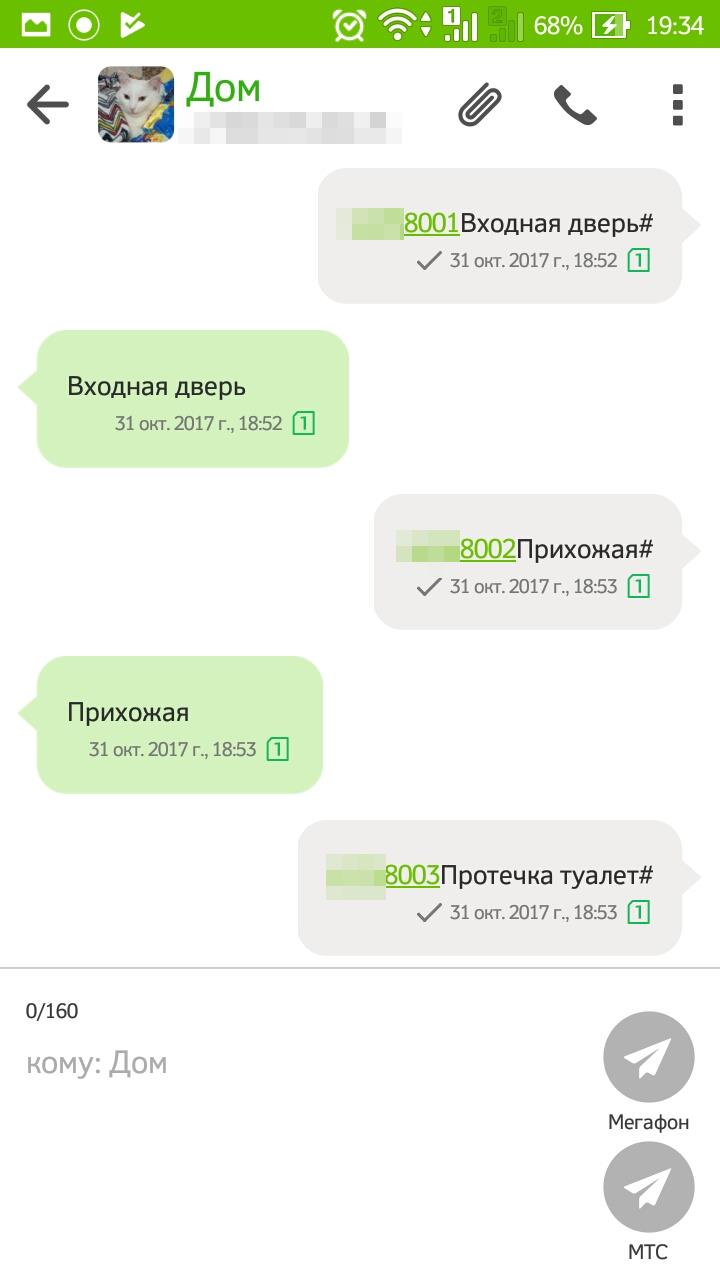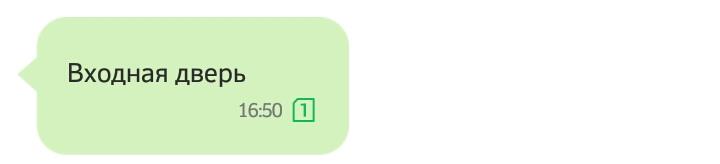| Главная » Статьи » Обзоры » GSM-сигнализации |
Эту же самую статью Вы можете прочитать целиком на моем новом сайте https://kotyara12.ru Обзор GSM-сигнализации Falcon Eye FE Advance, часть 2: Настройка системы.Системные параметры:
Регистрация внешних устройств:Настройка телефонных номеров для оповещения:Настройка охранных зон и регистрация датчиков:Другие части обзора:
Настройку охранной системы можно выполнять тремя способами:
Методика настройки подробно изложена в руководстве пользователя. Настраивать будем с помощью меню контрольной панели - это проще и дешевле всего. Для входа в меню настроек нажмите на панели клавишу "Меню / Изменить" ( три горизонтальных черты ).
Итак, приступим...
Установка времени и датыДля начала следует установить время и дату - они используются для расписаний и журналов тревог и истории снятия и постановки на охрану. Для этого с помощью клавиш со стрелками нужно выбрать соответствующую пиктограмму ( или нажать кнопку 6 на клавиатуре), после чего подтвердить выбор клавишей "ОК":
Для выбора формата отображения даты используйте кнопку "Меню". После выбора формата можно спустится на вторую строку и с помощью цифровых клавиш ввести правильные дату и время. Для сохранения изменений следует нажать клавишу "ОК".
Установка системного кода (пароля доступа)Системный код - это Ваш пароль для доступа к системе. Он обеспечивает защиту от несанкционированного управления сигнализацией и ее отключения. Этот код необходимо вводить в каждом SMS-сообщении, отправляемом на контрольную панель, при снятии системы с охраны и ее выключении, а также при подключении мобильного приложения. В общем - этот код защищает все. И его следует сменить в первую очередь. Для его изменения выбираем меню "Системные настройки" - "2. Настр. пароля"
Пароль представляет собой комбинацию из 4-х цифр. Для того, чтобы стереть уже существующие цифры, используйте клавишу "Меню". После этого введите свою комбинацию. Пароль от системы нужно сообщить всем домочадцам (или сотрудникам офиса, если система установлена в офисе). Дополнительного пароля для доступа только к настройкам системы не предусмотрено. Здесь же можно включить блокировку клавиатуры. Я рекомендую это сделать, так как в противном случае сигнализацию очень просто выключить - просто нажав клавишу OFF сбоку панели.
Настройка задержки на вход и выходЕсли Вы планируете включать режим охраны непосредственно с панели, не пользуясь брелками и SMS-командами, то Вам потребуется некоторая задержка на то, чтобы выйти из помещения после включения режима охраны. Это можно сделать с помощью меню "Системные настройки" - "2. Настр. задержки":
Здесь Вы можете указать в секундах (от 00 до 99 секунд) два типа задержек:
Если Вы будете управлять системой "на расстоянии" (то есть через SMS-команды, брелки, приложение), то задержки Вам не потребуются.
Настройка громкостиС помощью меню "Системные настройки" - "3. Настр. громкости" можно регулировать громкость панели управления:
Громкость можно изменять в пределах от 0 (выключено) до 7 (максимум). Пункт меню "голос" позволяет отключить голосовое сопровождение (но остальные звуки останутся).
Настройка сиреныС помощью меню "Системные настройки" - "4. Настр. громкости" можно управлять встроенной сиреной.
Громкость встроенной сирены можно изменять в пределах от 0 (выключено) до 7 (максимум). Во второй строке можно задать и время ее звучания во время тревоги в минутах - от 1 до 20 минут.
Настройка ответных SMS и дополнительного релеВ меню "Системные настройки" есть пункт, который называется "5. Настр. тел. и SMS". Нет, номера телефонов нужно указывать не здесь! И вообще собственно причем тут "тел." - не совсем понятно. Здесь можно настроить вот что:
Первый пункт "SMS ответ" отвечает за то, будет ли система присылать SMS-ответы на отправляемые пользователем SMS-команды или нет. С точки зрения экономии средств на счете установленной SIM-карты полезно отключить. Чтобы быть уверенным что отправленная команда выполнена - включить. Пункт "ревога Вых" позволяет при тревоге включить любое устройство, подключенное через дополнительное беспроводное реле. Но для этого необходимо купить это самое беспроводное реле.
Настройка звукового подтверждения для брелковС помощью меню "Системные настройки" - "6. Звуковое подтв." можно настроить подтверждение переключения режима охраны с брелка, но только для внешней сирены (голосовое подтверждение на панели настраивается через Настройку громкости). Подтверждение можно настроить для каждого брелка отдельно, для этого нужно при настройке указать номер брелка:
Настройка расписанияДанная модель позволяет включать режим охраны по заранее составленному расписанию. Но только режим полной охраны, постановка на охрану "периметра" по расписанию не возможна. Всего можно настроить до четырех независимых расписаний:
В каждом расписании мы указываем:
Не забудьте подтвердить изменения клавишей "ОК".
Настройка подключения к пульту централизованной охраны ( CID )С помощью следующего пункта меню можно управлять параметрами подключения к пульту централизованной охраны по протоколу CID.
У меня такой возможности нет и не предвидится, так что пропускаем....
Общие настройкиВ меню "Системные настройки" - "9. Дисплей/Тампер" собраны оставшиеся параметры системы:
Я поставил 2 - очень удобно узнавать о отключении электричества на объекте дистанционно. Выглядит это так:
Добавление брелков управленияДля дистанционного управления охранной системой нужно зарегистрировать на контрольной панели имеющиеся брелки. В комплекте их два, но можно приобрести еще. Для этого необходимо открыть меню "Доп. аксессуары" - "Регистр.брелок", затем выбрать порядковый номер брелка и нажать на брелке любую кнопку:
Для удаления брелка (если вдруг зачем-то нужно) можно воспользоваться соответствующим пунктом меню - "Удалить брелок". Датчики пока регистрировать не будем, так как для них вначале необходимо настроить зоны (это не обязательно, но так проще).
Подключение внешней сиреныДля частных домов я рекомендую отключать встроенную сирену, а вместо нее использовать внешнюю, расположенную снаружи дома. Во-первых это повышает скрытность установки контрольно панели и ее сложнее найти и вывести из строя. Во-вторых наружная сирена в случае частного дома быстрее привлечет внимание соседей и тем самым отпугнет злоумышленников. Внешняя беспроводная сирена подключается через меню "Доп. аксессуары" - "Доп.устройства":
Можно использовать два типа устройств:
Настройка номеров телефонов для оповещенияТеперь приступим к настройке номеров телефонов для голосового и SMS-оповещения. В данной модели предусмотрена раздельная настройка номеров для голосового оповещения и SMS:
Еще есть настройка двух CID номеров, но я их рассматривать не буду. Номера телефонов настраиваются в меню "Настройки номера":
Настройка для всех типов номеров выглядит совершенно одинаково - вначале нужно указать порядковый номер (от 1 до 6 или от 1 до 3):
Затем указываем собственно сам номер (номера указывается в российском междугороднем формате: так как набор +7 не предусмотрен, нужно указывать номера начиная с 8):
Порядок номеров для SMS-уведомлений не имеет никакого значения, так как SMS отправляются на все номера почти одновременно. А вот порядок дозвона при голосовом уведомлении имеет, так как звонки осуществляются последовательно. Но порядок набора номеров можно менять для разных зон.
Запись тревожного сообщенияЕсли Вы будете использовать голосовое оповещение о тревоге на телефонный номер, то с помощью меню "Голосовое сообщение" можно записать любое сообщение до 10 секунд, которое будет воспроизведено при успешном дозвоне.
Я не сразу понял назначение этой записи. Только потом до меня "дошло" для чего это может быть использовано. Вы можете надиктовать в сигнализацию свой адрес, а затем запрограммировать для определенных датчиков номера голосовых уведомлений соответствующих спецслужб. Например: при утечке газа сигнализация сможет самостоятельно позвонить в газовую службу, при взломе - в милицию, при задымлении - в пожарную часть, при нажатии SOS-кнопки - в скорую. Разумеется, все эти номера придется добавить в общий список телефонов для голосовых уведомлений, а потом очень аккуратно настроить зоны. Что бы не получилось так, что при "сработке" датчика охраны сигнализация звонила в пожарную часть.
Настройка зонПрежде чем добавлять датчики в систему, нужно определиться с номерами зон. Конечно, можно сделать и наоборот - вначале добавить все датчики каждый в свою зону по порядку, а потом уже определять для этих зон параметры. Но лучше все-таки наоборот - вначале определиться с номерами и типом зон, а потом уже, по плану, добавлять в настроенные заранее зоны датчики. Можно добавлять датчики каждый в свою зону, можно объединять несколько датчиков в одной зоне (например в пределах одной комнаты). Каждая зона может иметь различную реакцию:
Беспроводных кнопок у Falcon Eye я не видел, но в интернете полно предложений, есть из чего выбрать. Например эти:
Судя по всему, должны работать. Но не проверял.
По умолчанию зоны настроены следующим образом:
Зоны 90 - 99 служебные, на них нельзя "повесить" датчики. Для служебных зон можно только изменить название зоны (с помощью SMS-сообщений). Некоторые из них я опробовал, но для чего используются номера 93 - 96 и 98 - 99 мне пока что неизвестно. По умолчанию зоны для аварийных датчиков тревоги (24 часа) не предусмотрены вообще, но это не проблема. Зоны с 01 по 89 можно легко перенастроить на свой тип реакции, например вовсе не обязательно датчики внутри периметра включать в 60-79 зоны. Можно использовать номера зон подряд, изменить тип зоны легко. Для настройки зон откроем соответствующее меню "Установка зон", затем нужно указать номер зоны, которую нужно изменить:
Переименование зонЗоны с 01 по 99 можно переименовать, чтобы SMS уведомления приходили не в виде непонятных фраз типа "01 Зона тревог", а более понятно, например так: "Кухня, дверь". К сожалению, с помощью меню контрольной панели сделать это невозможно - это можно сделать только с помощью SMS-команд. Это единственная настройка, которую невозможно сделать из панели управления. Для переименования нужно зоны необходимо отправить на номер панели SMS сообщение в таком формате: xxxx80nnНазвание зоны# где:
Примеры настройки зон:
После настройки названия зоны SMS-уведомление при тревоге придет ровно в том виде, в котором Вы его задали:
Следует заметить, что переименование зоны влияет только на текст SMS-уведомлений и не более чем! На экране панели и в голосовых уведомлениях по прежнему отображается только номер зоны. Не очень удобно, но "увы и ах". Если Вы не хотите пользоваться SMS-уведомлениями, то придется где-то хранить свою таблицу зон.
Добавление датчиковПосле того как настроены необходимые зоны, можно добавлять в них беспроводные датчики (в данной модели проводные датчики не используются). Откройте меню "Доп. аксессуары" - "Регистр.датчик", затем выберите номер зоны, в которую Вы хотите добавить датчик:
После появления надписи "Пожалуйста активируйте надпись" нужно сделать так чтобы датчик сработал. Любым способом - либо отвести магнит от геркона, провести рукой перед датчиком движения, нажать "тест" на датчике дыма или газа. Главное - чтобы датчик передал сигнал в панель управления. После звукового подтверждения датчик будет зарегистрирован. Сразу же можно вводить номер другой зоны и регистрировать следующий датчик. После того, как Вы зарегистрируете все имеющиеся датчики, система готова к работе. Можно закреплять контрольную панели и датчики на своих местах и проверять работу системы в целом.
Другие части обзора: | |
| Просмотров: 3619 | | |
| Всего комментариев: 0 | |